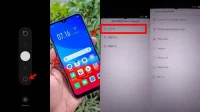Mengunci ponsel saja rasanya kurang cukup, karena kadang kala ketika ponsel menyala atau dipinjam teman mereka akan iseng dengan membajak beberapa aplikasi termasuk WhatsApp. Oleh sebab itu, salah satu cara yang dapat digunakan agar orang lain tidak bisa membuka aplikasi pada ponsel Anda adalah dengan menguncinya.
Salah satu pengembang ponsel asal Tiongkok yakni OPPO juga menyematkan fitur kunci aplikasi yang mana bisa menjaga privasi yang hendak dipilih. Nah, di bawah ini ada cara mengunci WA di HP OPPO dengan mudah pada ponsel seri baru dan lama;
1. Cara Mengunci untuk Seri Keluaran Terbaru
Bagi Anda yang memiliki salah satu seri ponsel dari OPPO baru seperti F1, F1s, F1 Plus, F3, F3 Plus, F5, F5 Youth dan beberapa ponsel terbaru dari OPPO lainnya, maka bisa menggunakan cara mengunci WA di HP OPPO pertama ini. Anda tidak hanya bisa mengunci aplikasi WhatsApp saja, bahkan untuk aplikasi lainnya juga bisa dengan mudah dikunci. Berikut langkah lengkapnya:
- Silahkan buka aplikasi Phone Manager yang terdapat pada ponsel OPPO
- Pilih opsi menu “Privacy Permissions”
- Pilih opsi menu “App Lock”
- Kemudian sila Anda memilih aplikasi WA atau aplikasi lainnya yang hendak dikunci
- Jika Anda sudah memilih aplikasi tersebut untuk dikunci maka selanjutnya klik opsi tombol Enable Encryption
- Masukan PIN atau password. PIN tersebut adalah PIN yang digunakan untuk mengunci smartphone Anda
- Jika sudah maka semua cara dari proses penguncian sudah selesai
- Secara otomatis aplikasi WA akan terkunci dan hanya Anda yang bisa membukanya.
Bagaimana, mudah sekali bukan? Bahkan selain untuk aplikasi, cara mengunci WA di HP OPPO di atas juga bisa digunakan untuk jenis aplikasi lainnya yang hendak Anda jaga privasinya misalnya saja galeri, email dan lainnya. Di atas berlaku untuk gawai OPPO terbaru ya!
2. Cara Mengunci untuk Seri Keluaran Lawas
Jika sebelumnya sudah membahas mengenai cara yang bisa digunakan untuk mengunci aplikasi pada seri ponsel OPPO yang baru, maka bagi Anda pemilik ponsel OPPO lawas tidak perlu merasa khawatir. Sebab meski lawas namun aplikasi juga tetap bisa dikunci dan dijaga privasinya. Berikut langkah-langkah cara mengunci WA di HP OPPO :
- Silahkan buka aplikasi dari Security Center yang ada pada ponsel OPPO seri lama
- Pilih opsi menu App Encrypt
- Arahkan atau geser slider agar bisa mengaktifkan fitur ke App Encrypt
- Pilih Pattern Encrypt atau pola dan juga Password Encrypt
- Memilih aplikasi WA atau aplikasi lainnya yang ingin Anda kunci
- Selanjutnya sila tekan tombol Enable
- Masukkan Pattern maupun Password Anda buat pada tahap sebelumnya
- Dengan otomatis aplikasi WA atau aplikasi yang Anda pilih sudah otomatis terkunci.
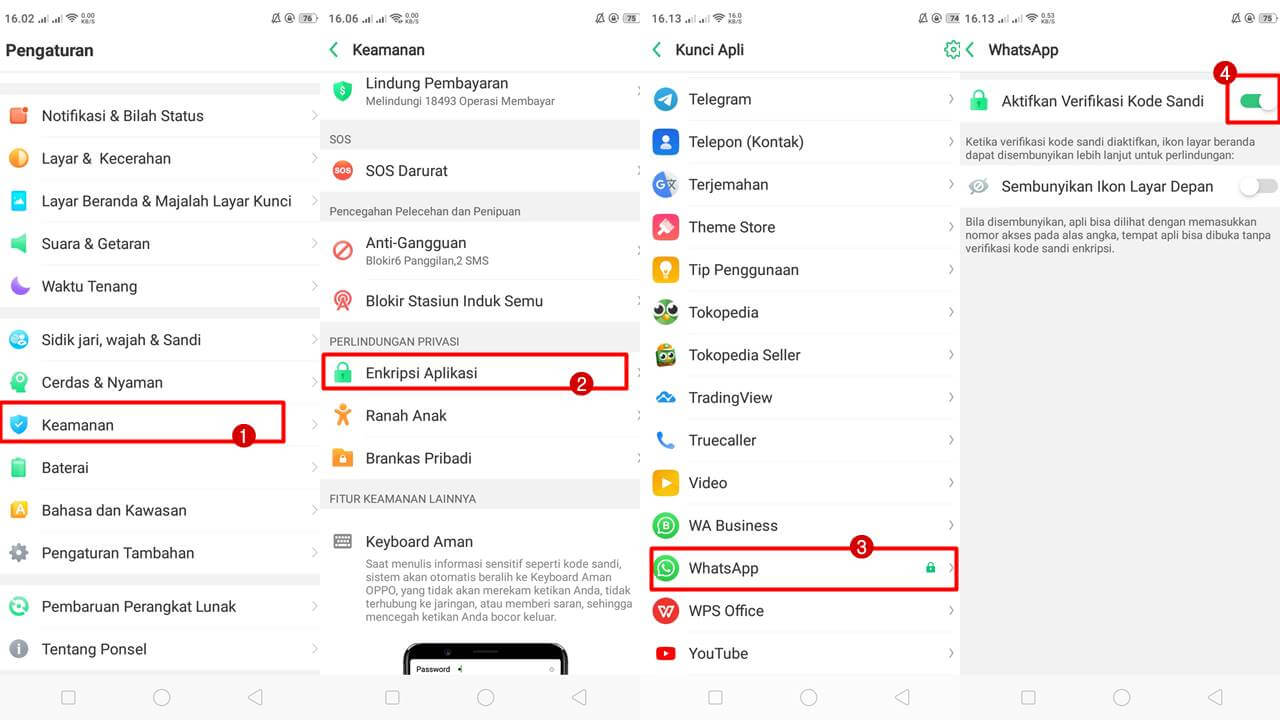
Baca juga :
| • Rekomendasi Hp Oppo Harga 1 Jutaan |
| • Tips Menyembunyikan Aplikasi Di Hp Oppo |
| • Begini Cara Mengunci Aplikasi Di Hp Oppo A5s |
3. Melalui Menu Setting atau Pengaturan
- Bukalah menu pengaturan atau menu settings di smartphone OPPO
- Pilih opsi Layar Kunci maupun Kata Sandi
- Pilih opsi menu Enkripsi Aplikasi
- Tunggu dan Anda diminta untuk membuat pola maupun PIN yang dipakai untuk kunci membuka aplikasi WA atau aplikasi lainnya yang akan dikunci
- Pilih aplikasi WA atau aplikasi lainnya yang hendak dikunci lalu tekan tombol Aktifkan Enkripsi.
Kini apapun jenis ponsel OPPO Anda tetap bisa mengunci aplikasi dan privasi pun semakin aman. Cara pertama untuk ponsel baru, cara kedua ponsel lama, dan cara tiga alternatif lewat menu pengaturan. Anda pun bisa menyesuaikan cara mengunci WA di HP OPPO di atas sendiri sesuai kebutuhan.